 |
Главная Случайная страница Контакты | Мы поможем в написании вашей работы! | |
Компьютер. Большой самоучитель по ремонту, сборке и модернизации 15 страница
|
|
Например, вы можете установить жесткий диск с поддержкой TPM (рис. П37). Такие жесткие диски уже давно выпускает Seagate (Momentus 5400 FDE.2). [18 - 2,5-дюймовый жесткий диск Momentus 5400 FDE.2 (full disk encryption) от Seagate поставляется в составе ноутбуков ASI C8015+ (стоимость ноутбука примерно 2100 долларов). Винчестер обладает встроенной системой динамического шифрования с аппаратным ускорением и поддержкой TPM. Кроме того, в состав ноутбука включена система считывания отпечатков пальцев, что делает его примерно на 20 % дороже обычного ноутбука с такой же конфигурацией. Размер жесткого диска Momentus может быть 80, 100, 120 и 160 Гб. Используется интерфейс SATA 3 Гбит/с.Главная особенность Momentus FDE.2 заключается в шифровании/дешифровании записываемой и считываемой информации с помощью алгоритма AES со 128-битным ключом на уровне микропрограммного обеспечения (firmware) DriveTrust. Шифрование данных производится абсолютно прозрачно, то есть незаметно для пользователя. В открытом (незашифрованном) виде информация представляется только в приложениях. На жестком диске данные хранятся только в зашифрованном виде.Обычно процесс программного шифрования существенно снижает производительность системы (кто работал с PGPDisk, тот понимает, о чем идет речь). Но поскольку в случае с Momentus FDE.2 шифрование осуществляется на аппаратном уровне, то это увеличивает загрузку центрального процессора всего на несколько процентов.При загрузке TPM-системы пользователь должен ввести свой пароль. Пароль нужен не только для продолжения загрузки, но и для дешифрования данных. Раньше тоже можно было установить пароль в SETUP, без которого невозможна загрузка операционной системы. Но ведь можно было снять жесткий диск и подключить его к другому компьютеру. Если не применялись какие-либо криптографические средства, то считывание информации с жесткого диска не представляло проблем. В случае с TPM, даже если вы снимете HDD и подключите его к другому компьютеру, вы не сможете прочитать информацию, поскольку она зашифрована, а вы не знаете пароля для ее расшифровки.А что делать, если пользователь забыл пароль? Тогда можно применить главный пароль. А если забыт главный пароль (или вы его попросту не знаете), тогда…Кроме того, предусмотрена функция crypto-erase, которая предназначена для уничтожения всех данных с жесткого диска. Такая операция необходима при списании винчестера или при передаче его другому пользователю.] Но Seagate – далеко не един ственный производитель винчестеров с функцией шифрования. Другие производители, например Hitachi, также выпускают «криптографические накопители». Так что выбор «железа» у вас есть (прочитать о других производителях аппаратного и программного обеспечения с поддержкой TPM можно на сайте www.tonymcfadden.net).
 //-- Рис. П37. Жесткий диск Seagate Momentus 5400 FDE.2 --//
//-- Рис. П37. Жесткий диск Seagate Momentus 5400 FDE.2 --//
Что касается ОС, технология TPM поддерживается большинством современных операционных систем – Windows Vista, Microsoft Windows Server 2003 SP1, Microsoft Windows XP SP2, Windows XP Professional x64, SUSE Linux (начиная с версии 9.2) и Enterprise Linux (начиная с версии 3 update 3).
Как работает TPM
Как уже отмечалось, модуль TPM реализуется в виде чипа на материнской плате. Чип TPM интегрируется в процесс загрузки компьютера и проверяет хэш системы с помощью алгоритма SHA1 (Secure Hash Algorithm), он вычисляется на основании информации обо всех компонентах компьютера, как аппаратных (процессора, жесткого диска, видеокарты), так и программных (ОС).
В процессе загрузки компьютера чип проверяет состояние системы, которая может быть запущена только в проверенном режиме (authorized condition), что возможно лишь в случае обнаружения правильного значения хэша.
Настройка TPM в Windows
В следующем руководстве описывается использование служб TPM в Windows Vista:
http://www.oszone.net/display.php?id=4903.
В Windows Vista и Windows Server 2008 применяется технология шифрования дисков BitLocker, которая тесно взаимосвязана с доверяемыми модулями (рис. П38). О настройке BitLocker в Windows Server 2008 и Vista (рис. П39, П40) можно прочитать здесь:
http://www.securitylab.ru/contest/300318.php; http://www.oszone.net/4934/VistaBitLocker.
 //-- Рис. П38. Компоненты BitLocker --//
//-- Рис. П38. Компоненты BitLocker --//
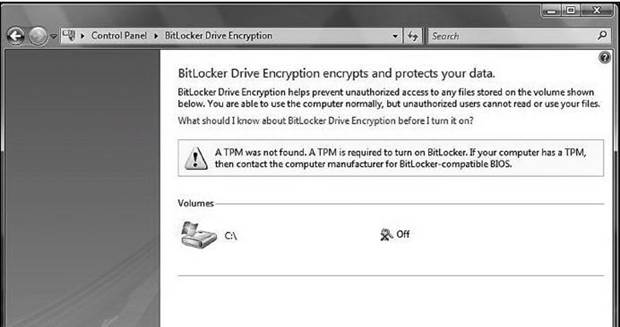 //-- Рис. П39. Шифрование BitLocker выключено: модуль TPM не установлен или выключен (в BIOS) --//
//-- Рис. П39. Шифрование BitLocker выключено: модуль TPM не установлен или выключен (в BIOS) --//
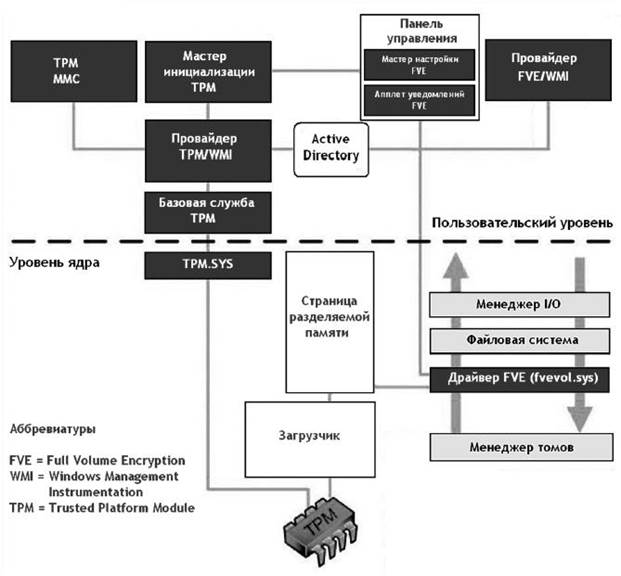 //-- Рис. П40. Схема взаимодействия Full Volume Encryption и TPM в Windows --//
//-- Рис. П40. Схема взаимодействия Full Volume Encryption и TPM в Windows --//
Готовые системы с поддержкой TPM
Готовые TPM-компьютеры уже давно есть в свободной продаже: как ноутбуки, так и настольные компьютеры. Обычно такие системы выпускаются именитыми производителями вроде HP, поэтому их цена может быть слегка завышена (доплата «за марку»).
Желающим сэкономить можно порекомендовать купить «железо» с поддержкой TPM и собрать все вместе самостоятельно. Необходимые материнские платы выпускаются многими производителями, например ASUS (M2N32-SLI Premium), MSI (Q35MDO) и др (рис. П41).

Рис. П41. Материнская плата ASUS M2N32-SLI Premium (с поддержкой TPM)
Зачем нужна TPM
Во-первых, TPM – это повышение общей безопасности системы и дополнительная, реализованная на аппаратном уровне защита от вирусов, «троянов» и прочей компьютерной нечисти. А на безопасности, особенно на предприятии, как мы знаем, экономить не стоит.
Во-вторых, TPM – это шифрование данных на жестком диске. TPM позволяет найти компромисс между безопасностью и производительностью.
Поскольку шифрование осуществляется на аппаратном уровне, это практически не отражается на производительности.
В-третьих, с помощью TPM можно вообще обойтись без пароля, использовав вместо него отпечаток пальца пользователя. Согласитесь, довольно эффективное решение. Вчера подобные системы мы видели в наполовину фантастических фильмах, а сегодня – это уже реальность.
TPM не панацея
Важно помнить, что TPM не универсальное средство и не панацея от всех компьютерных невзгод. Хороший антивирус и брандмауэр никто не отменял. TPM разрабатывался больше для защиты интересов софтварных гигантов: дабы не позволить пользователю запускать нелицензионный софт. С этой точки зрения еще не ясно, TPM – это хорошо или плохо, учитывая количество нелицензионных программ на наших просторах. Давайте будем смотреть правде в глаза – пиратского софта очень много.
Также не нужно забывать о человеческом факторе. Человек может намеренно сообщить пароль к своей системе или записать его где-то на желтой бумажке, которую приклеит к монитору, или просто установить очень простой пароль, который несложно подобрать. В этой ситуации TPM точно не поможет. Тут на помощь приходит софт, а именно системы контроля доступа, но это – другая история.
Приложение 6
Монитор и излучение
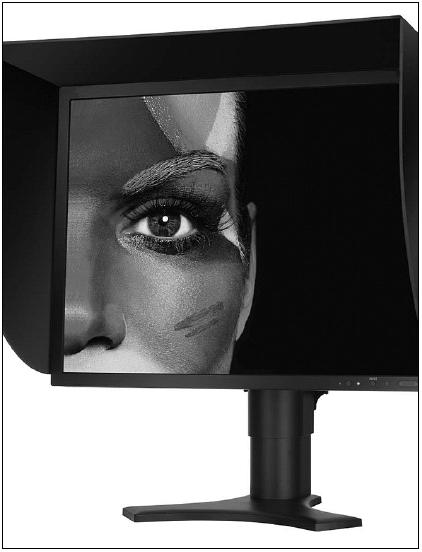 //-- Типы излучения --//
//-- Типы излучения --//
Все мы не раз слышали от пользователей, работающих за компьютером, жалобы на головную боль, боль в глазах, общую усталость. Самое интересное, что они списывают все это на излучение монитора. Это в корне неправильно.
Считается, что CRT-мониторы оказывают наиболее пагубное влияние на человека, чем LCD, поэтому сейчас поговорим именно о таких мониторах.
Вспомним физику. Она говорит, что бывает три вида излучения: альфа-излучение, бета-излучение и гамма-излучение. Я видел в Интернете статейку, написанную каким-то «профессором», что монитор является источником всех трех видов излучений. Забегая наперед, скажу, что это не так!
Альфа-излучение – это поток ядер гелия-4. В электронно-лучевой трубке монитора нет гелия, поэтому монитор никак не может излучать альфа-частицы. С другой стороны, даже если бы монитор и был источником такого излучения, то ничего страшного с вами бы не произошло – это самое слабое из всех излучений. И еще: обычно альфа-излучение – это следствие протекания ядерных реакций. Понятно, что монитор – это не ядерный реактор (иначе бы он не стоил 100–150 долларов!), поэтому альфа-частиц в нем вообще быть не может.
Переходим к бета-излучению. Данное излучение – это поток электронов. В ЭЛТ-мониторе есть электроны, поэтому монитор может быть источником данного излучения. Электроны в электронно-лучевой трубке разгоняются до 25 кэВ (килоэлектронвольт) – казалось бы, это очень много, но на практике между ЭЛТ и пользователем находится одно толстое стекло (толщина стекла монитора – до 1 см), которое не может преодолеть ни один электрон. Электроны ударяются в люминофор, и за счет этого происходит торможение электронов. Часть энергии передается люминофору (за счет нее он и светится), а часть уходит в так называемое тормозное излучение, возникающее при торможении электрона в поле электронной оболочки неподвижного атома. Спектр тормозного излучения – от 0 до 25 кэВ; 25 кэВ соответствует мягкому рентгену. Вы впали в панику, увидев слово «рентген»? Но не забывайте, что есть слово «мягкий». Верхняя граница «мягкости» – 100 кэВ, а у монитора максимум 25 кэВ (обычно ниже). Энергия обычного рентгена – от 150 кэВ. Так что беспокоиться особо не о чем.
Настал черед гамма-излучения. В этом случае энергия квантов достигает десятков мегаэлектронвольт. Такая энергия может возникнуть только в случае ядерного распада (при переходах между разными энергетическими уровнями ядерного ядра) или как тормозное напряжение при бомбардировке мишени частицами с энергией в десятки мегаэлектронвольт. Ясно, что ядерных реакций в мониторе нет, да и напряжения в миллион вольт тоже, поэтому монитор не является источником гамма-излучения.
Итак, монитор является только источником бета-излучения. С одной стороны, энергия монитора очень мала – максимум 25 кэВ, что не сравнимо с энергией рентгена – от 150 кэВ. С другой стороны, рентген вам приходится проходить один-два раза в год (а кому и ни разу – как повезет), а вот за монитором некоторым пользователям приходится проводить большую часть рабочего дня, а у кого-то этот самый рабочий день не нормирован, поэтому 8–12 часов в день за монитором обеспечено. Но производители мониторов учли этот факт. Переднее стекло электронно-лучевой трубки содержит свинец и другие тяжелые металлы, эффективно задерживающие излучение. В итоге имеем слабое бета-излучение, задерживаемое толстым стеклом с добавлением свинца. Получается, что излучение монитора ниже природного фонового уровня, поэтому само излучение не может быть причиной каких-либо заболеваний.
Монитор также является источником электромагнитного излучения (ЭМИ). Но электромагнитное излучение скапливается на горловине ЭЛТ, то есть сзади монитора. Поэтому ЭМИ может нанести вред здоровью, только если пользователь каждый день сидит возле задней части монитора, прислонившись к ней головой. Обычно пользователь сидит на расстоянии одного метра до монитора, поэтому беспокоиться не о чем.
//-- Причина головной боли --//
Вы можете спросить: если монитор такой безвредный, то почему пользователи жалуются на головную боль, боль в глазах, общую усталость и ухудшение зрения? По поводу головной боли, боли в глазах и общей усталости могу сказать следующее: рабочий день этих пользователей организован неправильно. Ведь умственный труд может изморить больше, чем физический, поэтому нужно делать перерывы в работе. Рекомендуется делать небольшой перерыв (5–10 минут) через каждый час работы за компьютером. Уверен, то в конце рабочего дня не будет ни головной боли, ни боли в глазах, поскольку эти негативные симптомы вызваны перенапряжением.
Что же касается ухудшения зрения, то в этом виновата неправильная организация рабочего места. Хотя человеческий организм индивидуален. Кто-то может всю жизнь работать за компьютером, и у него все будет в порядке со здоровьем, а кто-то может поработать полгода, и у него сильно ухудшится зрение. Если вы чувствуете, что зрение ухудшилось, немедленно обратитесь к врачу – промедление в данной ситуации опасно.
//-- Организация рабочего места --//
Теперь поговорим о правильной организации вашего рабочего места.
• Начнем с расстояния до монитора. Оно должно быть не менее 50 см. В идеале – 50–70 см. Верхняя часть экрана монитора должна быть на уровне глаз. Не нужно смотреть на монитор сверху вниз или снизу вверх – этим вы напрягаете глаза.
• На мониторе вы не должны видеть никаких бликов – отражений каких-либо источников света (лампы, люстры, солнечного света). Если блики есть, то передвиньте монитор так, чтобы их не было. Если передвинуть монитор не получается, тогда купите конусообразный тубус, который надевается сверху на монитор: широкой стороной он надет на монитор, а узкой – направлен к вам. Тубус позволяет избежать засветки монитора. Жаль, что тубусы редко встречаются в свободной продаже, их нужно только заказывать.
• Если монитор установлен на фоне окна, то это сильно напрягает глаза, поэтому лучше монитор переставить в другое место. Также нежелательно работать без освещения, например ночью с выключенным светом. Если приходится работать ночью, то включите свет, только старайтесь, чтобы люстра не отражалась в мониторе.
• Важно выбрать источники света, используемые в помещении. Обычные лампы имеют желтый оттенок, но они лучше, чем лампы дневного света. Последние хоть и близки к дневному свету, но сильно мерцают. Частота лампы дневного света (50 Гц) накладывается на частоту монитора, в результате чего сильно устают глаза. Однако можно заставить лампу дневного света светить ровно. Нужно, чтобы она питалась от источника постоянного тока, конечно, еще понадобится преобразователь переменного тока в постоянный.
• От бокового солнечного света можно защититься с помощью штор или жалюзей.
• Огромную роль играют осанка человека и собственно предмет интерьера, на котором сидит пользователь. Если вы заботитесь о своей спине, нужно выбросить табуретку и купить компьютерное кресло. Тем более что и стоят такие кресла недорого. Кстати, когда будете покупать, заказывайте кресло с подлокотниками – оно стоит всего на 10–15 долларов дороже, зато удобнее.
//-- Стандарты излучения мониторов --//
Для уменьшения уровня излучения были разработаны различные стандарты. Еще в 1987 году был разработан стандарт MPR I. В 1990 году был принят стандарт MPR II. Это два самых древних стандарта, которым соответствуют все древние мониторы.
Современные мониторы соответствуют стандарту TCO, который значительно жестче MPR. Существует несколько версий TCO: TCO-92, TCO-95, TCO-99, TCO-01, TCO-03, TCO-04, TCO-05, TCO-06 (по году выпуска).
Приложение 7
Словарь компьютерных терминов

A
abend (abnormal end) – аварийное завершение работы программы, завершение работы программы с ошибкой, синоним этого термина – crash
AC(accumulator) – аккумулятор
AC(alternating Current) – переменный ток
accept – соглашаться, принимать
active – активный, функционирующий
Active Directory – служба каталогов Microsoft, база данных, которая содержит сведения о доменах, компьютерах, пользователях и общих ресурсах сети
access – доступ
authorized access – авторизированный, санкционированный доступ
direct access – прямой доступ; см. DMA
random access – произвольный доступ
unauthorized access – несанкционированный доступ, доступ пользователя к объекту при условии, что сначала он был запрещен
ACCESS – система управления базами данных фирмы Microsoft
access controllist (acl) – список контроля доступа; содержит сведения о том, кому можно получить доступ к системе и к какой ее части
access denied – доступ запрещен
access server – сервер доступа; предоставляет рабочим станциям доступ к сети, обычно к Интернету
access time – время доступа к объекту (файлу, каталогу и т. д.)
access type – тип доступа: полный (full access или read/write access) и в режиме «только чтение» (read-only access)
ACPI (advanced configuration and power interface) – интерфейс управления питанием компьютера
action – действие
actionbar – панель действий
activate – активизировать
active – активный
ActiveX – технология, разработанная microsoft. Похожа на технологию com, но дополнена средствами для работы в Интернете. Позволяет загружать на компьютер пользователя приложения и все необходимые для его работы данные
ActiveX control – элемент управления ActiveX, небольшое приложение, которое встраивается в веб-страницу или другое приложение, поддерживающее технологии ActiveX и OLE
ADC (analog digital converter) – аналогово-цифровой преобразователь, АЦП
add – добавить
add new hardware – установить новое оборудование
add printer – установить новый принтер
add arow – добавить строку
add-on – дополнение, обычно в виде модулей, расширяющих какую-нибудь основную программу; добавляет новые функции в программу
address – адрес. Для получения доступа к какому-нибудь объекту (ячейке памяти или электронной книге, компьютеру) система должна знать адрес этого объекта. Адреса могут быть как символьными (URL, адреса электронной почты и т. д.), так и числовыми (IP-адреса)
ADO (activex data objects) – объекты данных, основанные на activex.
Adobe Acrobat – программа, разработанная фирмой Adobe Systems. Позволяет создавать и просматривать документы формата PDF, которые будут одинаково выглядеть и печататься в различных операционных системах (DOS, UNIX, Macintosh, Windows). Программа Adobe Acrobat – платная, но существует бесплатная программа Adobe Acrobat Reader, которая может только просматривать PDF-файлы, но не может их создавать
ADSL (asymmetric digital subscriber line) – асимметричная цифровая абонентская линия, в последнее время самый популярный способ подключения к Интернету. Скорость передачи данных зависит от расстояния – от 1,5 до 6 Мбит/с, но обычно провайдер ограничивает скорость до 128–512 Кбит/с
AGP (accelerated graphics port) – скоростной графический порт. О шине AGP см. в тексте энциклопедии; в настоящее время она активно вытесняется шиной PCI-Ex
AIX – многопользовательская операционная система, разработанная компанией IBM
alert – тревога, обычно означает какое-либо критическое сообщение
alias – псевдоним (например, вы можете установить псевдоним [email protected] для ящика [email protected], в результате вся почта для [email protected] будет направлена в ящик [email protected])
Are you sure? – запомните это выражение: «Вы уверены?». Обычно выводится перед запросом на выполнение критических действий, например на удаление файла
already – уже
already connected – соединение уже установлено
already exists – уже существует
fileal ready exists – файл уже существует
already installed – уже установлена
Alta Vista – поисковая машина (http://www.altavista.com/)
analog – аналоговый (цифровой – digital)
analyzer – анализатор
anonymous ftp – анонимный FTP, доступ к которому может получить любой желающий. В качестве имени нужно указать anonymous, а в качестве пароля – свой адрес e-mail
ANSI (american National Standards Institute) – Американский институт по стандартизации, занимающийся технологическими стандартами в США
AOL (america Online) – популярная интерактивная служба для общения (и не только). Подробнее о ней можно узнать на сайте: http://www.aol.com/
API (application programming interface) – интерфейс прикладного программирования. Содержит набор функций, которые программист может использовать при написании программ, дабы не разрабатывать собственные аналогичные функции
APM (advanced Power Management) – система улучшенного управления питанием. Разработка компании Intel, обычно используется на ноутбуках
Apple Computer – компания, разработавшая компьютеры Apple Macintosh, славящиеся своими графическими возможностями
application – приложение, прикладная программа
archive – архив
archive file – архивный файл
architecture– архитектура
ARPA(advanced Research Projects Agency) – агентство передовых исследовательских работ, принадлежит Министерству обороны США. Именно в этом агентстве родилась сеть ARPAnet, которая стала прототипом сети Internet
ASCII (american standard code for information interchange) – американский стандартный код для обмена информацией
assert – утверждать
assertion – утверждение
assign – присваивать
assignment – присваивание
assistant – помощник; имеется в виду устройство-помощник, например КПК
associate – ассоциировать
assurance – гарантия
asterisk – звездочка (*), астериск
asymmetrical – асимметричный. Обычно подразумевается асимметричная передача данных с разными скоростями в двух направлениях
AT (advanced Technology) – AT-компьютеры, следующее поколение после XT (компания IBM)
ATA (advanced Technology Attachment) – интерфейс для подключения жестких дисков к AT-совместимым компьютерам
ATM (adobe type manager) – диспетчер шрифтов для windows от фирмы ADOBE
attachment – вложение, т. е. файл, который можно прикрепить к письму в электронной почте
attack – атака, попытка вывести систему из строя или же попытка несанкционированного доступа
ATX (at extended) – AT-компьютер с расширенным управлением питанием
authentication – аутентификация, процедура проверки подлин ности
AVI (audio/video interleave format) – формат файла, содержащего аудио/видеоданные. Формат допускает использование кодеков для сжатия информации; разработан Microsoft
B
back – назад
backcover – обратная сторона обложки
back out – отменить
background – фон
background job – фоновое задание
Back Space – клавиша возврата (расположена над клавишей Enter)
backup – резервная копия, создание резервной копии
backward compatible – обратно совместимый. Имеется в виду обратная совместимость программ: например, Word 2003 поддерживает документы Word 95, т. е. является обратно совместимым
bad – плохой
bad sector(или bad block) – сбойный сектор, т. е. испорченный сектор жесткого диска. Как правило, записать туда информацию нельзя, потому что ее нельзя будет прочитать. Программы проверки дисков помечают сбойные секторы для того, чтобы система не выполняла в них запись.
basic configuration – базовая конфигурация, т. е. минимальная конфигурация компьютера, при которой он может работать. Дополнительные устройства, например сетевая и звуковая платы, не входят в базовую конфигурацию, потому что компьютер способен работать и без них
batch – командный файл, содержащий команды, которые должен выполнить командный интерпретатор cmd.exe
BBS (bulletin board system) – электронная доска объявлений
BDC (backup Domain Controller) – резервный контроллер домена. В сети должно быть как минимум два контроллера домена – первичный (PDC) и резервный, который будет использоваться, если первичный выйдет из строя
beep – звуковой сигнал
benchmarking – тестирование (обычно имеется в виду тестирование производительности компьютера)
beta (или beta version) – пробная версия программы
binary– двоичный
binary code – двоичный код (код, состоящий из 0 и 1)
BIOS (Basic Input Output System) – базовая система ввода/вывода
bitrate – скорость битового потока данных
blank – пробел; пустой
blue screen – «голубой экран смерти»: сообщения о критических ошибках Windows выводятся на экране с голубым фоном
BMP (Bit MaP) – формат графических файлов, разработанный microsoft. Формат не поддерживает сжатия, поэтому рисунки в этом формате просто огромны (занимают много дискового пространства)
body – основная часть документа или сообщения электронной почты (тело документа)
boot – начальная загрузка компьютера
boot area – загрузочная область
boot disk (boot able disk) – загрузочный диск – диск, с которого можно загрузиться
boot record – загрузочная запись
boot sector – загрузочный сектор. Обычно это первый сектор на нулевой дорожке дискеты или же сектор жесткого диска, который был зарезервирован для программы-загрузчика ОС
BPI (Bit Per Inch) – плотность записи (битов на дюйм)
BPP (Bits Per Pixel) – битов на пиксел
BPS (Bit Per Second) – скорость передачи данных (битов в секунду)
buffer – буфер, временное хранилище информации
bug – ошибка в программе («баг», «глюк»)
button – кнопка
byte – байт, единица информации: 1 байт = 8 битов = 1 символ
C
C/C++/C# – популярные языки программирования. Язык c был разработан в начале 1970-х годов Керниганом и Ритчем и до сих пор остается одним из самых популярных языков программирования
cable – кабель
cache – кэш. Очень быстрая буферная память, находящаяся «между» основной памятью и регистрами процессора. Используется для временного хранения часто используемых данных для быстрого доступа к ним
disk cache – дисковый кэш, область памяти, которая используется для хранения блоков диска, к которым недавно осуществлялось обращение. Не нужно путать с кэшем жесткого диска. Кстати, чем больше кэш у жесткого диска, тем быстрее он работает
call back – обратный звонок. Ваш модем звонит провайдеру, сообщает имя пользователя и пароль. Если имя пользователя и пароль правильные, сервер разрывает связь и перезванивает пользователю. В итоге пользователь экономит на телефонном времени
calculate – вычислять
calculator – калькулятор
call – запрос; звонок
cancel – отмена
capacity – объем, обычно имеется в виду объем носителя данных
CD (Compact Disk) – компакт-диск
CD changer – устройство для смены компакт-дисков
CD-R (Compact Disk-Recordable) – компакт-диск с дозаписью. Такой диск можно записать один раз и затем дописывать в «конец» диска, пока будет свободное место
CD-ROM (Compact Disk Read Only Memory) – компакт-диск, предназначенный только для чтения (дописывать на него нельзя), а также устройство для чтения компакт-дисков
CD-RW (CD Rewritable) – компакт-диск для многократного перезаписывания, записи можно стирать и наносить заново
CDSL (Consumer Digital Subscriber Line) – выделенная цифровая линия. Скорость данных одинакова в обоих направлениях (прием/передача) и достигает 1 Мбит/с. См. ADSL
Celeron – процессор компании Intel. Первоначально планировался как более дешевая версия pentium, но потом стал полноценным процессором, устанавливаемым на многие современные компьютеры. Подробнее о процессорах Intel см. в тексте энциклопедии
Celeron D – более усовершенствованная версия процессора Celeron, имеет другую частоту системной шины – 533 МГц против 400 МГц (обычный Celeron)
Celeron M – версия процессора Celeron с пониженным энергопо треблением, устанавливается на ноутбуках
cell – ячейка (например, ячейка электронной таблицы)
cellular – сотовый (имеется в виду сотовый телефон или сотовая технология связи)
change directory – изменить каталог
channel – канал
chip – чип, микросхема
chipset – чипсет
clean – чистый
clock – часы
close – закрывать
close a file – закрыть файл
close all – закрыть все (файлы, окна)
color – цвет
color management – управление цветом
color palette – палитра цветов
color separation – отделение цветов
color setting – установка цветов
color table – таблица цветов
COM (Component Object Model) – модель компонентных объектов (компания Microsoft). Используется для внедрения объектов в другие программы: например, вы можете написать программу и внедрить в нее экземпляр программы Word. Получится как бы собственный Word. Модель COM используется в технологиях DCOM и ActiveX
comma – запятая
command – команда, оператор
computer – компьютер
battery-powered computer – компьютер с питанием от автономной батареи (например, ноутбук)
mains-powered computer – компьютер с обычным питанием (от сети электропитания)
pocket computer – «карманный» компьютер, КПК
confirmation – подтверждение
connection – соединение, подключение
control – управление; элемент управления (кнопка, переключатели и т. д.)
controller – контроллер, устройство управления другими устрой ствами, освобождающее от этой функции процессор
cooler – вентилятор
coprocessor – сопроцессор, дополнительный процессор, использующийся для ускорения определенных операций, например математических
copy – копия, копировать
copy all – копировать все
CPI (Character Per Inch) – символов на дюйм, плотность печати символов в строке
CPS (Character Per Second) – символов в секунду, скорость печати
CPU(Central Processing Unit) – центральный процессор, «мозг» компьютера
Ctrl+Alt+De l – данная комбинация используется для перезагрузки компьютера (в некоторых ОС) или вызова Диспетчера задач (в Windows)
D
danger – опасность
dark – темный
data – данные
data array – массив данных
data corruption – повреждение данных
data compression – сжатие данных
data protection – защита данных
datar ecord – запись данных
database– база данных
database integrity – целостность базы данных
database maintenance – обслуживание базы данных
database management – управление базой данных
date – дата date format – формат данных, например ДД/ММ/ГГ
DCOM (Distributed COM) – распределенная модель com. Похожа на com, но позволяет обращаться к объектам, которые физически расположены на разных компьютерах
DDR-SDRAM (Double Data Rate-Synchronous DRAM) – синхронная dram с двойной скоростью передачи данных. DDR-память часто устанавливается как на обычных компьютерах, так и на ноутбуках. Иногда используется сокращенное название – SDRAM II
dead – «мертвый», приложение или устройство, не отвечающее на запросы системы
debug – отладка, процесс поиска багов (см. bug) в программе
debugger – программа, использующаяся для отладки
decimal – десятичное число
design – дизайн
designer – дизайнер
device – устройство
devicedriver – драйвер устройства – программа, необходимая для «обучения» операционной системы работе с устройством
DHCP (dynamic Host Configuration Protocol) – протокол динамического конфигурирования узла. Автоматически назначает компьютерам сети IP-адреса и другие сетевые параметры (маску сети, адреса DNS-серверов) и т. д. Очень удобен, поскольку администратору нужно настроить только один компьютер – DHCP-сервер, который потом будет автоматически настраивать все остальные компьютеры сети
dial-up – вызов по номеру при коммутируемом (модемном) соединении
digital – цифровой
digital camera – цифровая камера (фотоаппарат)
digital line – цифровая линия. Данные по этой линии передаются в цифровом виде, не требуя аналогово-цифрового и цифро-аналогового преобразования. Цифровая линия повышает скорость передачи данных и ее надежность
direct – прямой, непосредственный
direct access – прямой доступ
direct connection – прямое соединение (см. DCC)
DirectX – набор инструментов для работы с графикой и видео, используется для создания игр и других мультимедиаприложений; разработан Microsoft
direction – направление
disc, disk – диск, носитель данных
Disk Operating System (DOS) – дисковая операционная система (ДОС)
DDL (Dynamic Link Library) – библиотека динамических связей. Содержит функции, которые могут использовать другие программы
DMA (Direct Memory Access) – прямой доступ к оперативной памяти без участия процессора, что позволяет снизить нагрузку на последний
DNS (Domain Name System) – система доменных имен. DNS-серверы используются для преобразования IP-адресов в символьные имена и обратно
domain – домен, область сети
double – двойной, двойная
doubleclick – двойной щелчок
DPI (Dots Per Inch) – точек на дюйм, в dpi измеряется разрешение сканирования или плотность печати
draft – черновик
draft mode – черновой режим (печати)
DV(digital video) – цифровое видео
DVD(digital Versatile Disc) – цифровой универсальный диск. До 1999 года данная аббревиатура расшифровывалась как Digital Video Disc, потому что DVD-диски использовались только для записи видео. В 1999 году было принято решение изменить название как не соответствующее действительности, поскольку на DVD-диски можно было записывать уже любую информацию
DVD-Audio – DVD-диск, использующийся только для записи аудио
DVD-R (DVD ram) – диск однократной записи. Как и CD-R, такой диск можно записать только один раз
DVD-RW – DVD-диск многократной записи
DVD-Video – DVD-диск для записи видео. Нужно отметить, что DVD первоначально и был разработан для записи видео – по заказу Голливуда, поскольку пленка не обеспечивала нужного качества, уровня надежности и не защищала записи от несанкционированного копирования
dynamic – динамический, изменяющийся
Дата публикования: 2014-11-18; Прочитано: 317 | Нарушение авторского права страницы | Мы поможем в написании вашей работы!
